Czym jest VPN? Zalety i wady wirtualnej sieci prywatnej VPN

Czym jest VPN, jakie są jego zalety i wady? Omówmy z WebTech360 definicję VPN oraz sposób zastosowania tego modelu i systemu w praktyce.
Funkcja adaptacyjnej jasności umożliwia systemowi Windows automatyczne dostosowywanie jasności ekranu do natężenia światła w otoczeniu, dzięki czujnikowi światła zintegrowanemu z ekranami, zwłaszcza laptopów.
Spis treści artykułu
Adaptacyjna jasność to wbudowana funkcja systemu Windows, która umożliwia systemowi operacyjnemu automatyczne dostosowywanie jasności ekranu do oświetlenia otoczenia. Jest to możliwe dzięki czujnikowi światła zintegrowanemu z ekranem, zwłaszcza w przypadku nowych linii laptopów.
Jednak nie wszyscy użytkownicy uważają tę funkcję za przydatną, zwłaszcza przy przełączaniu się ze strony o jasnym tle na stronę o ciemnym tle i odwrotnie. Z drugiej strony funkcja ta działa dobrze jedynie na komputerach, na których zainstalowano już wszystkie sterowniki. Dlatego wiele osób szuka sposobów na wyłączenie tej funkcji. Jeśli masz takie samo zdanie, rozwiązanie znajdziesz w następnej części artykułu.
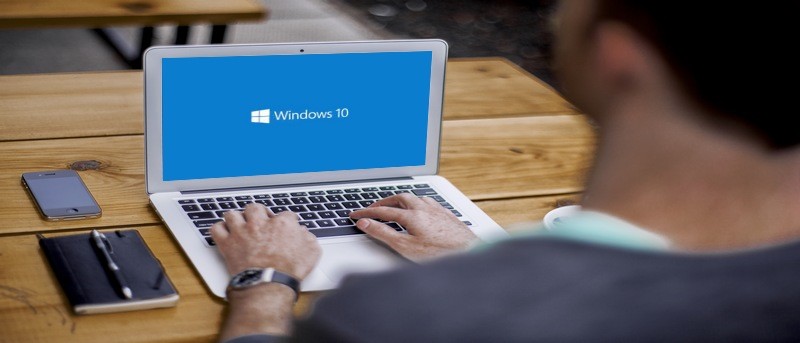
Naciśnij klawisz Windows+ R, aby otworzyć okno Uruchom, wpisz services.msc i naciśnij klawisz Enter .
W otwartym oknie usług znajdź i kliknij dwukrotnie usługę Sensor Monitoring Service . Kliknij Zatrzymaj , następnie w Typie uruchomienia kliknij strzałkę w dół, wybierz Wyłączony i kliknij OK , aby zapisać.
Uruchom ponownie komputer, aby sprawdzić, czy automatyczna jasność została wyłączona.
Aby włączyć lub wyłączyć funkcję adaptacyjnej jasności w systemie Windows 10, wykonaj poniższe czynności:
Najpierw kliknij przycisk Start , a następnie wpisz słowo kluczowe Opcje zasilania w polu wyszukiwania, aby otworzyć okno Opcje zasilania.
W oknie Opcje zasilania kliknij opcję Zmień ustawienia planu obok używanego planu zasilania lub planu zasilania, który chcesz edytować.
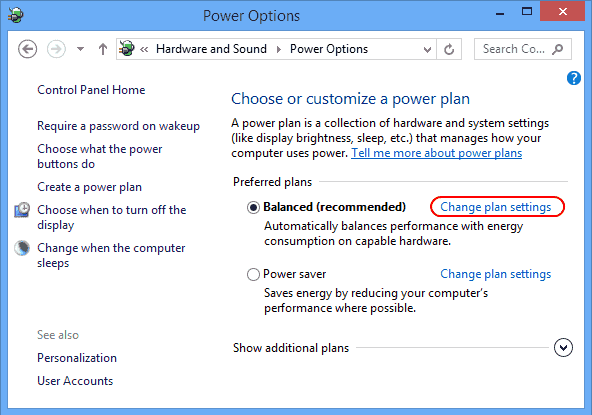
Na dole okna zobaczysz opcję Zmień zaawansowane ustawienia zasilania . Twoim zadaniem jest kliknięcie i wybranie tej opcji.
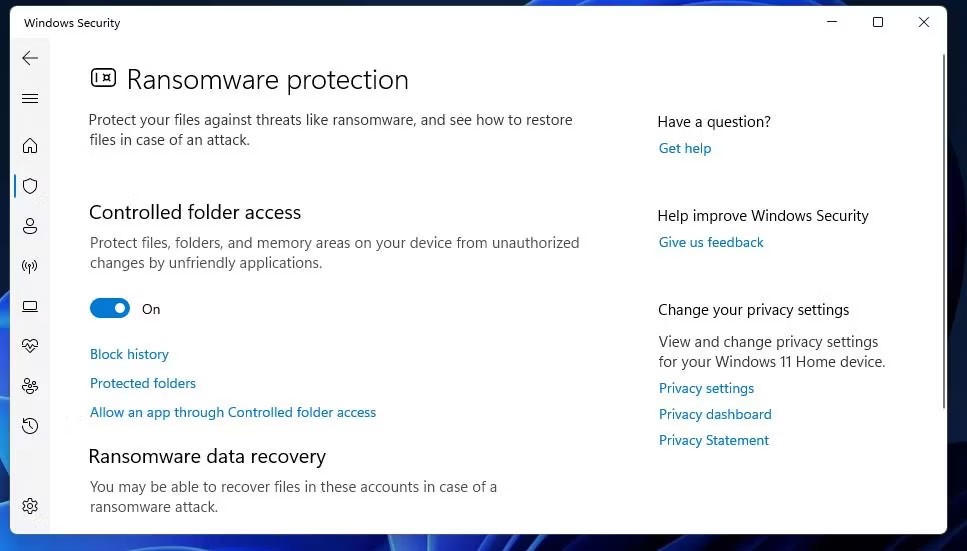
Na ekranie pojawi się małe okno dialogowe.
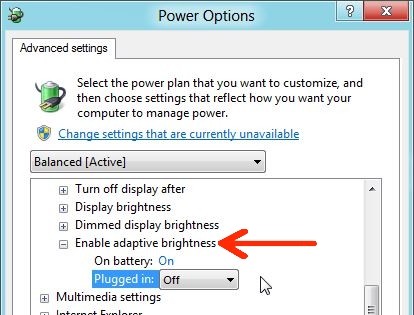
W tym oknie dialogowym przewiń w dół, aby znaleźć opcję o nazwie Opcja wyświetlania , a następnie kliknij małą ikonę plusa (+) obok opcji.
Po kliknięciu ikony plusa (+) na ekranie pojawią się opcje. Twoim zadaniem jest znalezienie i wybranie opcji Włącz adaptacyjną jasność . Tutaj możesz wprowadzić żądane zmiany i kliknąć OK , aby je zapisać.
Ponadto w wersjach systemu Windows 8.1 lub Windows 10 wydanych przed aktualizacją Windows 10 Fall Creator Update można wyłączyć automatyczną regulację jasności w Ustawieniach systemowych. Począwszy od aktualizacji Windows 10 Fall Creator Update ta funkcja została usunięta.
Aby zmienić jasność ekranu za pomocą ustawień systemowych, przejdź do Ustawienia => System => Wyświetlacz .
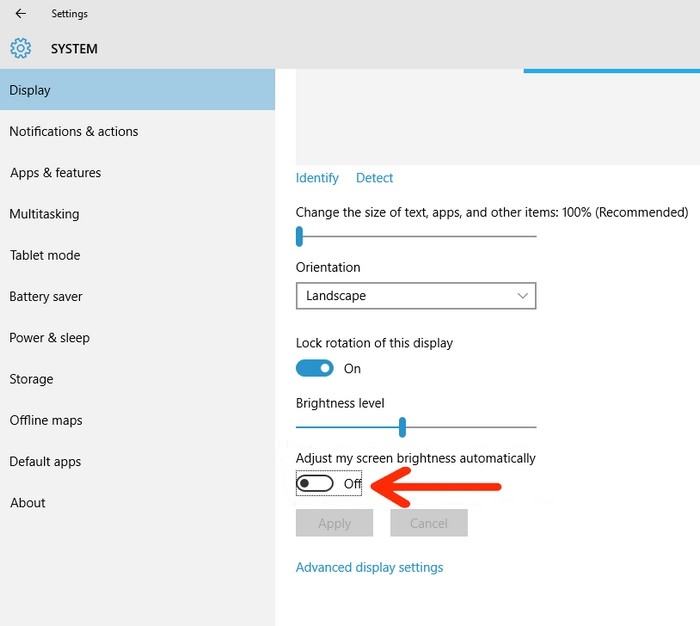
Następnie przewiń w dół, aby znaleźć opcję Automatycznie dostosuj jasność ekranu i przełącz ją na WŁ. lub WYŁ. , aby włączyć lub wyłączyć tę opcję.
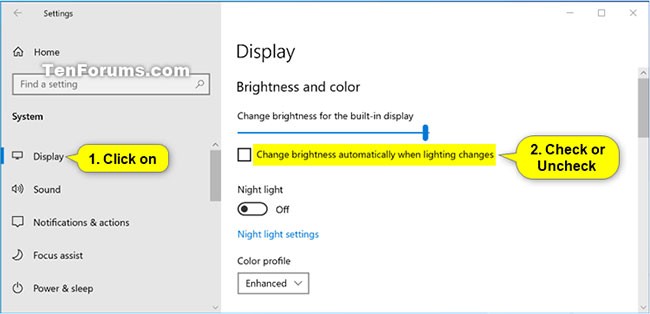
1. Otwórz Ustawienia i dotknij ikony System.
2. Kliknij opcję Wyświetlanie po lewej stronie i odznacz opcję Automatycznie zmieniaj jasność przy zmianie oświetlenia po prawej stronie w obszarze Jasność i kolor .
3. Teraz możesz zamknąć Ustawienia, jeśli chcesz.
2. Wpisz poniższe polecenie w wierszu polecenia i naciśnij Enter.
(Podczas korzystania z baterii)
powercfg -setdcvalueindex SCHEME_CURRENT 7516b95f-f776-4464-8c53-06167f40cc99 FBD9AA66-9553-4097-BA44-ED6E9D65EAB8 0Lub:
(Podczas ładowania)
powercfg -setacvalueindex SCHEME_CURRENT 7516b95f-f776-4464-8c53-06167f40cc99 FBD9AA66-9553-4097-BA44-ED6E9D65EAB8 03. Skopiuj i wklej poniższe polecenie do wiersza poleceń, a następnie naciśnij Enter, aby zastosować zmiany. Teraz możesz zamknąć Wiersz polecenia, jeśli chcesz.
powercfg -SetActive SCHEME_CURRENT
1. Otwórz wiersz polecenia.
2. Skopiuj i wklej polecenie powercfg /L do wiersza poleceń i naciśnij Enter. Zanotuj numer GUID (na przykład: 8c5e7fda-e8bf-4a96-9a85-a6e23a8c635c ) planu zasilania, który chcesz zastosować.
Plan zasilania (np. Wysoka wydajność ) oznaczony * po prawej stronie to Twój aktualnie aktywny plan zasilania.
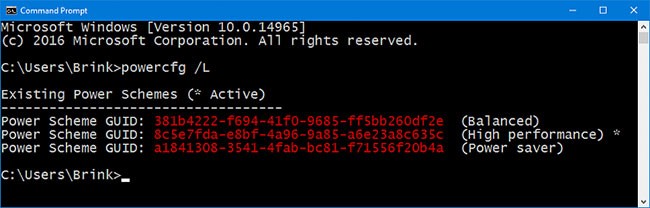
3. Wpisz poniżej polecenie, którego chcesz użyć, w wierszu polecenia i naciśnij Enter.
(Podczas korzystania z baterii)
powercfg -setdcvalueindex GUID 7516b95f-f776-4464-8c53-06167f40cc99 FBD9AA66-9553-4097-BA44-ED6E9D65EAB8 IndexLub:
(Podczas ładowania)
powercfg -setacvalueindex GUID 7516b95f-f776-4464-8c53-06167f40cc99 FBD9AA66-9553-4097-BA44-ED6E9D65EAB8 0Zastąp identyfikator GUID w powyższym poleceniu rzeczywistym identyfikatorem GUID z kroku 2 powyżej dla planu zasilania, do którego chcesz zastosować tę zmianę.
Na przykład, aby wyłączyć automatyczną regulację jasności ekranu dla trybu GUID Power High Performance (8c5e7fda-e8bf-4a96-9a85-a6e23a8c635c), wprowadź następujące polecenie:
powercfg -setacvalueindex 8c5e7fda-e8bf-4a96-9a85-a6e23a8c635c 7516b95f-f776-4464-8c53-06167f40cc99 FBD9AA66-9553-4097-BA44-ED6E9D65EAB8 0
4. Wpisz poniższe polecenie w wierszu polecenia i naciśnij Enter , aby zastosować zmiany. Jeśli chcesz, możesz zamknąć Wiersz polecenia.
powercfg -SetActive GUIDZastąp identyfikator GUID w powyższym poleceniu tym samym identyfikatorem GUID z kroku 2 powyżej dla planu zasilania, który chcesz zastosować.
Na przykład:
powercfg -SetActive 8c5e7fda-e8bf-4a96-9a85-a6e23a8c635c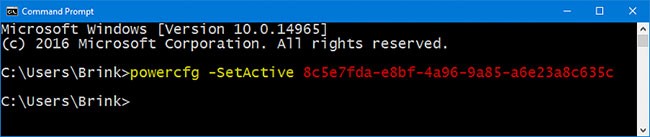
Jeśli po wykonaniu powyższych czynności komputer nadal automatycznie zmienia jasność ekranu, sprawdź, czy używasz karty graficznej Intel? Firma Intel wprowadza technologię oszczędzania baterii, aby wydłużyć czas korzystania z laptopa poza domem. Funkcja ta może być powodem, dla którego ekran automatycznie rozjaśnia się i przyciemnia w zależności od koloru strony internetowej, nawet gdy automatyczna jasność jest wyłączona.
Aby wyłączyć tę funkcję na komputerach z kartą graficzną Intel, wykonaj następujące czynności:
Jeśli masz kartę graficzną AMD, wykonaj poniższe czynności, aby wyłączyć funkcję automatycznej regulacji jasności ekranu w systemie Windows 10:
Otwórz Catalyst Control Center, wpisując CCC w polu wyszukiwania > wybierz CCC - Zaawansowane > Grafika > Power Play > włącz Vari-Bright.
Więcej artykułów znajdziesz poniżej:
Powodzenia!
Czym jest VPN, jakie są jego zalety i wady? Omówmy z WebTech360 definicję VPN oraz sposób zastosowania tego modelu i systemu w praktyce.
Zabezpieczenia systemu Windows oferują więcej niż tylko ochronę przed podstawowymi wirusami. Chronią przed phishingiem, blokują ransomware i uniemożliwiają uruchamianie złośliwych aplikacji. Jednak te funkcje nie są łatwe do wykrycia – są ukryte za warstwami menu.
Gdy już się tego nauczysz i sam wypróbujesz, odkryjesz, że szyfrowanie jest niezwykle łatwe w użyciu i niezwykle praktyczne w codziennym życiu.
W poniższym artykule przedstawimy podstawowe operacje odzyskiwania usuniętych danych w systemie Windows 7 za pomocą narzędzia Recuva Portable. Dzięki Recuva Portable możesz zapisać dane na dowolnym wygodnym nośniku USB i korzystać z niego w razie potrzeby. Narzędzie jest kompaktowe, proste i łatwe w obsłudze, a ponadto oferuje następujące funkcje:
CCleaner w ciągu kilku minut przeskanuje Twoje urządzenie w poszukiwaniu duplikatów plików i pozwoli Ci zdecydować, które z nich możesz bezpiecznie usunąć.
Przeniesienie folderu Pobrane z dysku C na inny dysk w systemie Windows 11 pomoże zmniejszyć pojemność dysku C i sprawi, że komputer będzie działał płynniej.
Jest to sposób na wzmocnienie i dostosowanie systemu tak, aby aktualizacje odbywały się według Twojego harmonogramu, a nie harmonogramu firmy Microsoft.
Eksplorator plików systemu Windows oferuje wiele opcji zmieniających sposób wyświetlania plików. Być może nie wiesz, że jedna ważna opcja jest domyślnie wyłączona, mimo że ma kluczowe znaczenie dla bezpieczeństwa systemu.
Przy użyciu odpowiednich narzędzi możesz przeskanować swój system i usunąć programy szpiegujące, reklamowe i inne złośliwe programy, które mogą znajdować się w systemie.
Poniżej znajdziesz listę oprogramowania zalecanego przy instalacji nowego komputera, dzięki czemu będziesz mógł wybrać najpotrzebniejsze i najlepsze aplikacje na swoim komputerze!
Przechowywanie całego systemu operacyjnego na pendrive może być bardzo przydatne, zwłaszcza jeśli nie masz laptopa. Nie myśl jednak, że ta funkcja ogranicza się do dystrybucji Linuksa – czas spróbować sklonować instalację systemu Windows.
Wyłączenie kilku z tych usług może znacznie wydłużyć czas pracy baterii, nie wpływając przy tym na codzienne korzystanie z urządzenia.
Ctrl + Z to niezwykle popularna kombinacja klawiszy w systemie Windows. Ctrl + Z pozwala zasadniczo cofać działania we wszystkich obszarach systemu Windows.
Skrócone adresy URL są wygodne w czyszczeniu długich linków, ale jednocześnie ukrywają prawdziwy adres docelowy. Jeśli chcesz uniknąć złośliwego oprogramowania lub phishingu, klikanie w ten link bezmyślnie nie jest rozsądnym wyborem.
Po długim oczekiwaniu pierwsza duża aktualizacja systemu Windows 11 została oficjalnie udostępniona.













